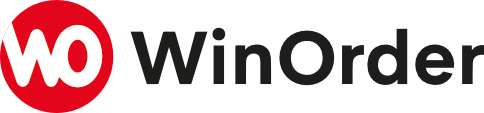Die folgenden Einstellungen müssen Sie für die Anruferkennung am SwissCom-IP-Anschluss mit einem „Centro Business 2.0 Router“ vornehmen:
- Öffnen Sie im Browser die Weboberfläche des Centro-Business-Routers (normalerweise unter http://192.168.1.1)
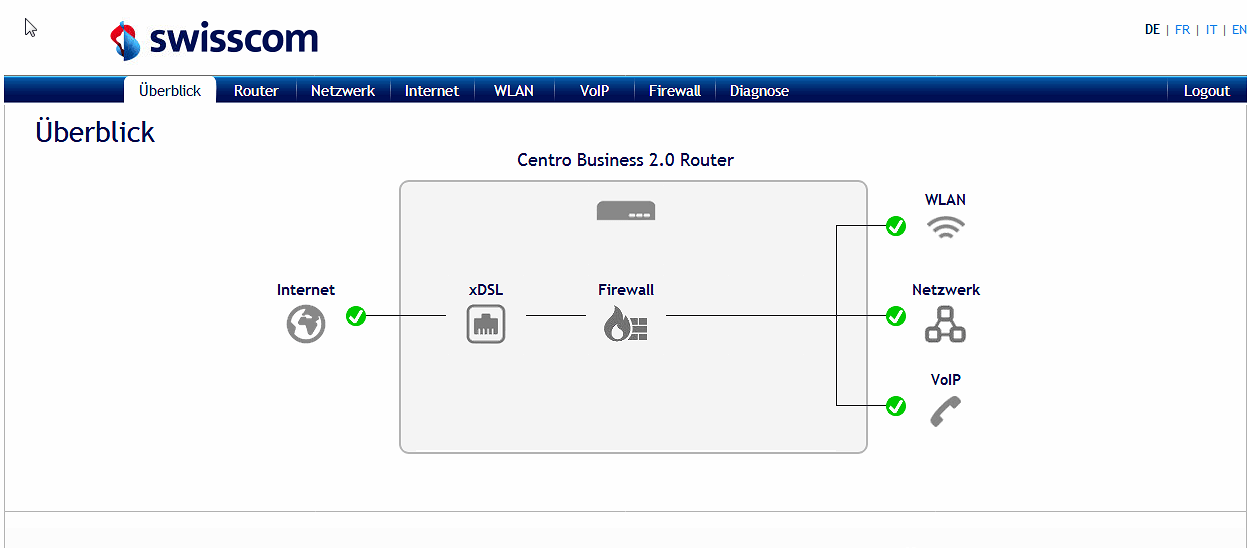
- Klicken Sie auf den ‚Reiter‘ „VoIP“ und anschließend hinter Ihrer Telefonnummer für Bestellungen auf die Schaltfläche „Ändern“
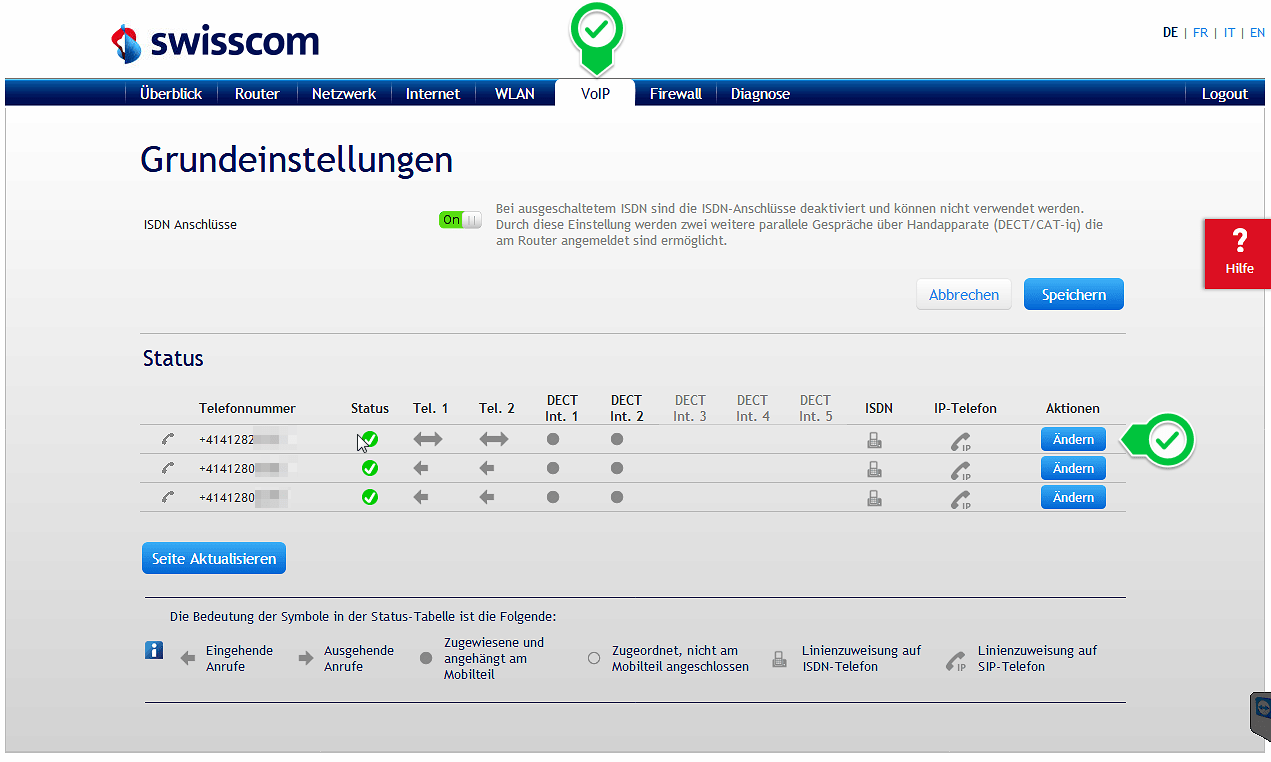
Beachten Sie, dass bei diesem Router nur eine Telefonnummer für die Rufnummererkennung eingestellt werden kann. - Im folgenden Fenster finden Sie unten im Abschnitt ‚IP-Telefon‘ die Zugangsdaten. Notieren Sie sich „IP-Telefonnummer„, „Authentifizierung Benutzername“ und „Authentifizierung Passwort“ (Einblenden durch einen Klick auf die Schaltfläche „Anzeigen“).
In der Regel sollten alle drei Daten identisch sein. Schließen Sie das Fenster dann wieder über „Abbrechen“.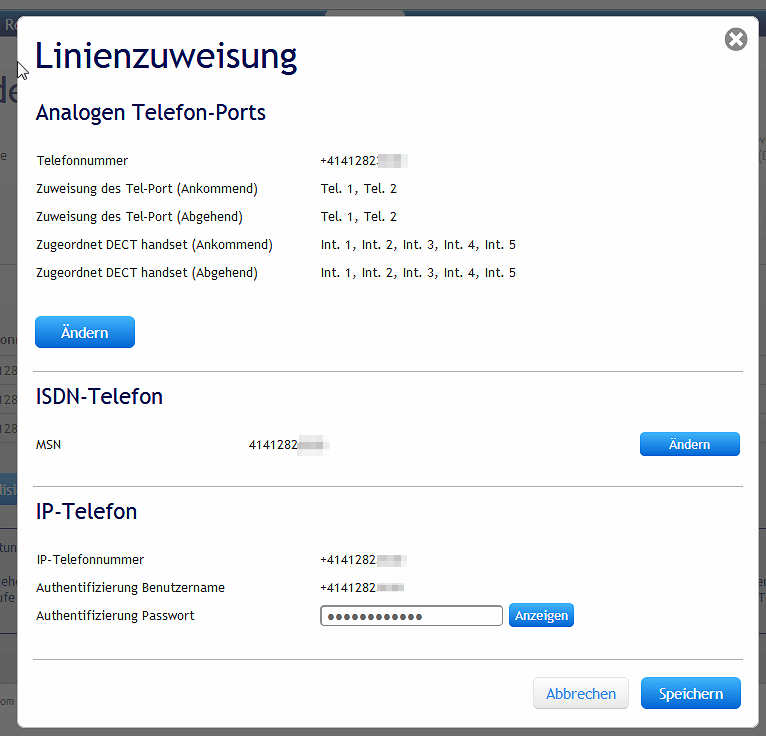
- Starten Sie jetzt WinOrder und öffnen Sie unter ‚Einstellungen –> Programmeinstellungen –> Telefonie (Anruferkennung) –> Allgemein‘ die ‚IP-Telefon-Einstellungen‚. Tragen Sie dort die soeben notierten Daten ein:
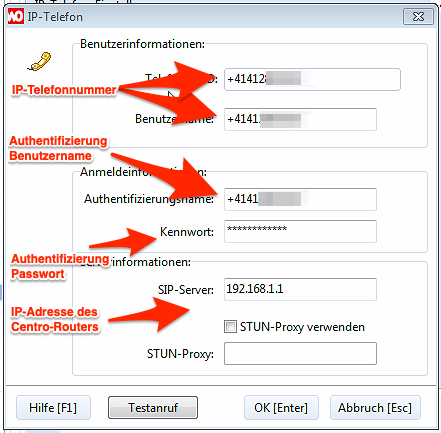
- Nach dem Speichern der Einstellungen erscheint am unteren rechten Programmrand (Statusleiste) ein Telefonsymbol mit einem grünen Häkchen. Die Einrichtung ist nun abgeschlossen und WinOrder kann eingehende Anrufe anzeigen. Sie telefonieren dabei aber weiterhin über Ihr Telefongerät (WinOrder zeigt nur an!). Wenn das Telefonsymbol ein rotes Symbol erhält, überprüfen Sie bitte Ihre Einstellungen im Centro-Router und in WinOrder (siehe oben).
WICHTIG: Stellen Sie sicher, dass unter ‚Einstellungen –> Programmeinstellungen –> Telefonie (Anruferkennung) –> Rufnummern“ NUR ein ‚*‚ (Sternchensymbol) angegeben ist. Hier dürfen KEINE Rufnummern eingetragen sein. Löschen Sie derartige Einträge gegebenenfalls!